- Microsoft Teams svolge un ruolo importante per tutti gli utenti che desiderano rimanere in contatto con il proprio ufficio o la propria agenda personale.
- La notizia che Windows 11 sta dando un posto speciale a questa amata funzionalità multipiattaforma ha colto di sorpresa gli utenti.
- Se ti stai chiedendo come puoi accedere ulteriormente a questa utile app, scoprirai che niente sarà più facile che accedere quando ne hai bisogno.
- Microsoft gli ha assegnato un posto speciale nella nuova interfaccia e verrà integrato per impostazione predefinita insieme ad altri programmi.

Invece di continuare con lo sviluppo di Windows 10, Microsoft ha deciso un nuovo sistema operativo: Windows 11, che uscirà verso la fine di quest'anno.
La migliore notizia per tutti gli utenti è che non dovranno pagare nulla in più, dovranno solo fare attenzione che i loro PC soddisfino i requisiti minimi.
Ma anche questo può essere facilmente verificato perché Microsoft è pronta con qualsiasi cosa e ha fornito lo strumento appropriato per vedere se il tuo PC è pronto per Windows 11.
Windows 11 dovrebbe essere molto più veloce del suo predecessore e comporta innovazioni molto più pratiche.
Poiché la comunicazione è la chiave del successo, dovresti sapere che Microsoft Teams diventerà molto visibile sul nuovo sistema operativo, il che può solo rendere felici i fan.
Questa piattaforma di comunicazione, che consente incontri online e offre funzionalità di chat, sarà integrata direttamente in questo sistema, al contrario di Skype, ad esempio, che diventerà accessibile solo in Microsoft Negozio.
Se ti stai chiedendo come potrai accedere a Teams dopo il lancio del nuovo sistema operativo, le cose sono più semplici di quanto pensassi.
Come posso usare Microsoft Teams sul mio PC Windows 11?
Con Windows 11, gli ultimi resti delle icone live nel Inizio menu a cui siamo tutti così abituati ora scomparirà.
Agli utenti viene ora offerto di posizionare le icone delle app che utilizzano più frequentemente o che desiderano accedere più rapidamente nel nuovo menu Start.
E il grande cambiamento sia visivo che funzionale rivoluzionerà la routine dei decenni passati: il menu Start si sposterà al centro dello schermo e verranno visualizzati i programmi e i documenti utilizzati di frequente.
Ma quello che ci interessa oggi è il pulsante Microsoft Teams che viene integrato direttamente nella barra delle applicazioni, il che è un grande cambiamento per gli utenti.
Da qui puoi iniziare a chattare o chiamare con un solo clic e condividere documenti, testi o immagini come prima.

Qui, gli utenti potranno disattivare il microfono o avviare presentazioni. La nuova interfaccia è dotata di a Incontrare pulsante in alto a sinistra dove potrai creare una videochiamata o invitare altri utenti.
Un grande vantaggio è anche che altri utenti potranno partecipare alla riunione senza bisogno di un account Microsoft o se stanno utilizzando un PC, Androido dispositivo iOS.
Vale anche la pena ricordare che la nuova piattaforma Teams supporta anche l'invio di messaggi SMS ad Android o iOS.
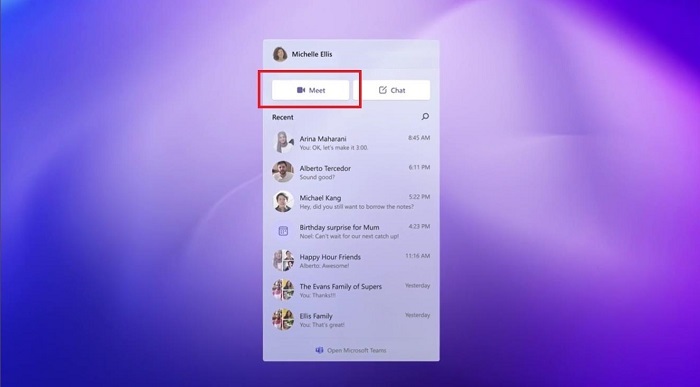
Così, il Incontra ora La caratteristica di quello che sarà già il precedente Windows 10 è sostituita dall'app Chat, che puoi facilmente trovare appuntata sulla barra delle applicazioni per impostazione predefinita.
La nuova piattaforma multipiattaforma offre anche un altro vantaggio: consumerà la metà della memoria rispetto al modulo attuale che gli utenti utilizzano comunque con successo, il che è solo un altro grande vantaggio.
Un'altra caratteristica che vale la pena menzionare per i desideri è che l'app consentirà più account, oltre ad avere la capacità di scalare rapidamente per i clienti che ne hanno bisogno.
Come già accennato nell'introduzione, sembra che questa nuova visione di Chat sostituirà il veterano Skype come client di messaggistica integrato nel sistema operativo.
Per maggiori dettagli su come scaricare Windows 11 assicurati di consultare la nostra guida completa per facilitare la transizione.
Inoltre, per una panoramica olistica di questo nuovo sistema operativo fino al suo lancio ufficiale e oltre, resta in contatto con noi per tutte le ultime notizie.
Non dimenticare anche che puoi scarica ed esegui il PC Health Check fornito da Microsoft per vedere se il tuo PC è pronto per Windows 11.
Se hai altri suggerimenti o altre domande su Microsoft Teams come parte integrante del nuovo sistema operativo Windows 11, accedi alla sezione commenti qui sotto.


